Windows OS werkt mogelijk niet goed na het installeren van bepaalde programma's of apparaten, stroompieken of oneigenlijk gebruik van de computer. U kunt het op verschillende manieren herstellen, inclusief met behulp van de installatieschijf.
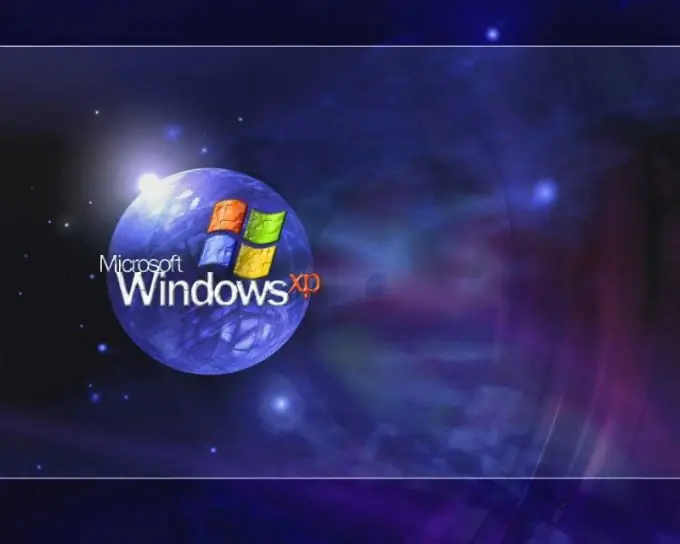
instructies:
Stap 1
Plaats de installatieschijf in uw optische drive. Roep het programma-opstartprogramma op met de Win + R-toetsen. Om systeembestanden te herstellen, noteert u de opdracht sfc / scannow en klikt u op OK om te bevestigen.
Stap 2
Als het systeem niet opstart, wacht dan tot de regel Druk op Delete om in te stellen op het scherm verschijnt nadat u de computer hebt aangezet. In plaats van Delete kunnen andere sleutels worden opgegeven door de BIOS-ontwerper, meestal F2, F9 of F10.
Stap 3
Zoek in het Setup-menu het item dat verantwoordelijk is voor de opstartvolgorde van het besturingssysteem. Het bevat opstartbare apparaten: USB, FDD, HDD, CD / DVD. Gebruik de pijltoetsen en +/- aan de rechterkant van het toetsenbord om het opstarten vanaf het optische station in te stellen. Plaats de installatieschijf in het diskettestation en druk op F10 om het BIOS af te sluiten en de wijzigingen op te slaan. Antwoord Y op de vraag van het systeem.
Stap 4
Nadat het welkomstscherm van het installatieprogramma verschijnt, kunt u ervoor kiezen om Windows of Systeemherstel te installeren via de herstelconsole. Als u tevreden bent met de eerste optie, drukt u op Enter.
Stap 5
Lees op het volgende scherm de licentieovereenkomst en druk op F8 om uw akkoord met de voorwaarden te bevestigen. Gebruik in een nieuw venster de control-toetsen om het exemplaar van Windows te markeren dat u wilt herstellen en druk op R. Wanneer het systeem daarom vraagt, voert u de licentiesleutel in, selecteert u de taal en tijdzone.
Stap 6
Om Windows te herstellen via de herstelconsole, drukt u in het welkomstscherm op R. Wanneer het programma daarom vraagt, geeft u het systeemstation en de versie van het systeem op die moet worden hersteld. Log in op Windows met een beheerdersaccount en wachtwoord.
Stap 7
Om de opstartsector te repareren, voert u fixmbr in op de opdrachtregel, om fouten op de harde schijf chkdsk / r te controleren en op te lossen. Om meer informatie over een programma te krijgen, voert u het in met de /?-schakelaar, bijvoorbeeld chkdsk /?






